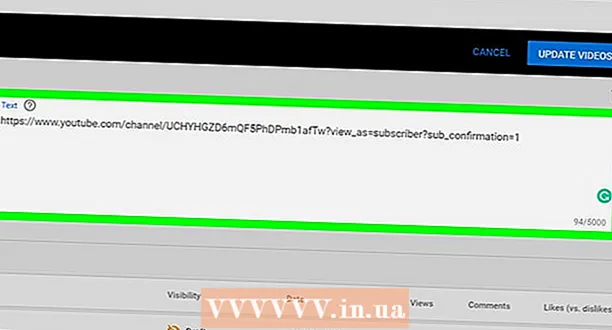Autor:
Gregory Harris
Erstelldatum:
7 April 2021
Aktualisierungsdatum:
1 Juli 2024

Inhalt
- Schritte
- Teil 1 von 4: So richten Sie Ihre Hardware ein
- Teil 2 von 4: So kopieren Sie ein Spiel auf eine Karte in Windows
- Teil 3 von 4: So kopieren Sie ein Spiel auf eine Karte in Mac OS X
- Teil 4 von 4: So starten Sie das heruntergeladene Spiel
- Tipps
- Warnungen
In diesem Artikel erfahren Sie, wie Sie das heruntergeladene Spiel auf der klassischen Nintendo DS-Konsole spielen. Dies erfordert eine R4-SDHC-Karte, eine microSD-Karte und einen Computer, auf den Sie die Spieldateien herunterladen können.
Schritte
Teil 1 von 4: So richten Sie Ihre Hardware ein
 1 Kaufen Sie eine R4 SDHC-Karte. Sie ersetzt die Standard-Spielkarte, wenn Sie das heruntergeladene Spiel spielen möchten. Sie legen diese Karte in den DS ein, um die heruntergeladenen Spiele spielen zu können.
1 Kaufen Sie eine R4 SDHC-Karte. Sie ersetzt die Standard-Spielkarte, wenn Sie das heruntergeladene Spiel spielen möchten. Sie legen diese Karte in den DS ein, um die heruntergeladenen Spiele spielen zu können. - Um eine R4-SDHC-Karte zu finden, die mit DS funktioniert, geben Sie r4 sdhc nintendo ds kaufen.
 2 Kaufen Sie eine microSD-Karte. Das Spiel wird darauf gespeichert, daher muss die Kartenkapazität 2 GB betragen.
2 Kaufen Sie eine microSD-Karte. Das Spiel wird darauf gespeichert, daher muss die Kartenkapazität 2 GB betragen. - Sie finden eine microSD-Karte in einem Elektronikgeschäft oder Online-Computergeschäft.
- Die meisten microSD-Karten werden mit einem SD-microSD-Adapter geliefert, mit dem Sie die Karte auf Ihrem Computer verwenden können. Wenn die microSD-Karte ohne Adapter verkauft wird, suchen und kaufen Sie einen.
 3 Stecken Sie die microSD-Karte in den mitgelieferten Adapter. Auf der Oberseite des Adapters befindet sich ein kleiner Schlitz, in den Sie eine microSD-Karte einlegen müssen.
3 Stecken Sie die microSD-Karte in den mitgelieferten Adapter. Auf der Oberseite des Adapters befindet sich ein kleiner Schlitz, in den Sie eine microSD-Karte einlegen müssen. - Es gibt nur eine Möglichkeit, eine microSD-Karte einzulegen. Wenn sie also nicht in den Steckplatz passt, übertreiben Sie es nicht - drehen Sie die Karte einfach um und versuchen Sie es erneut.
 4 Setzen Sie den microSD-Kartenadapter in Ihren Computer ein. Stecken Sie den Adapter in den langen, schmalen Schlitz an der Seite Ihres Laptops oder der Vorderseite Ihres Desktop-Computers.
4 Setzen Sie den microSD-Kartenadapter in Ihren Computer ein. Stecken Sie den Adapter in den langen, schmalen Schlitz an der Seite Ihres Laptops oder der Vorderseite Ihres Desktop-Computers. - Wenn Sie einen Mac-Computer verwenden, benötigen Sie möglicherweise einen USB / C-SD-Adapter.
 5 Formatieren Sie die Karte. Um Spieldateien auf eine microSD-Karte zu kopieren, müssen Sie sie richtig formatieren:
5 Formatieren Sie die Karte. Um Spieldateien auf eine microSD-Karte zu kopieren, müssen Sie sie richtig formatieren: - Fenster: Wählen Sie "FAT32" als Dateisystem.
- Mac: Wählen Sie als Dateisystem "MS-DOS (FAT)".
 6 Laden Sie die ROM-Datei für das gewünschte Spiel herunter. Diese Datei enthält das gesamte Spiel; Kopieren Sie einige ROMs auf die microSD-Karte, um sie in die Konsole einzulegen und Spiele direkt von der Karte auszuführen. Um eine ROM-Datei herunterzuladen, geben Sie den Namen des Spiels in die Suchleiste ein, geben Sie dann „ds rom“ (ohne Anführungszeichen) ein, wählen Sie eine vertrauenswürdige Site aus den Suchergebnissen aus und klicken Sie auf „Herunterladen“ oder eine ähnliche Schaltfläche.
6 Laden Sie die ROM-Datei für das gewünschte Spiel herunter. Diese Datei enthält das gesamte Spiel; Kopieren Sie einige ROMs auf die microSD-Karte, um sie in die Konsole einzulegen und Spiele direkt von der Karte auszuführen. Um eine ROM-Datei herunterzuladen, geben Sie den Namen des Spiels in die Suchleiste ein, geben Sie dann „ds rom“ (ohne Anführungszeichen) ein, wählen Sie eine vertrauenswürdige Site aus den Suchergebnissen aus und klicken Sie auf „Herunterladen“ oder eine ähnliche Schaltfläche. - Bitte beachten Sie, dass das Herunterladen von ROMs für Spiele, die Sie nicht gekauft haben, in den meisten Ländern illegal ist.
- Laden Sie Dateien nur von vertrauenswürdigen Websites herunter, die viele positive Bewertungen haben. Andernfalls besteht die Gefahr, sich mit einem Virus einzufangen.
 7 Warten Sie, bis die ROM-Datei auf Ihren Computer heruntergeladen wurde. Kopieren Sie nun die ROM-Datei auf die microSD-Karte eines Windows- oder Mac OS X-Computers.
7 Warten Sie, bis die ROM-Datei auf Ihren Computer heruntergeladen wurde. Kopieren Sie nun die ROM-Datei auf die microSD-Karte eines Windows- oder Mac OS X-Computers.
Teil 2 von 4: So kopieren Sie ein Spiel auf eine Karte in Windows
 1 Legen Sie die microSD-Karte in Ihren Computer ein. Wenn Sie den Adapter (oder die microSD-Karte vom Adapter) aus dem Computer entfernt haben, setzen Sie ihn wieder in den Computer ein.
1 Legen Sie die microSD-Karte in Ihren Computer ein. Wenn Sie den Adapter (oder die microSD-Karte vom Adapter) aus dem Computer entfernt haben, setzen Sie ihn wieder in den Computer ein.  2 Öffnen Sie das Startmenü
2 Öffnen Sie das Startmenü  . Klicken Sie auf das Windows-Logo in der unteren linken Ecke des Bildschirms.
. Klicken Sie auf das Windows-Logo in der unteren linken Ecke des Bildschirms.  3 Öffnen Sie ein Explorer-Fenster
3 Öffnen Sie ein Explorer-Fenster  . Klicken Sie unten links im Fenster auf das ordnerförmige Symbol.
. Klicken Sie unten links im Fenster auf das ordnerförmige Symbol.  4 Öffnen Sie den Ordner mit der heruntergeladenen ROM-Datei. Tun Sie dies im linken Bereich des Datei-Explorers.
4 Öffnen Sie den Ordner mit der heruntergeladenen ROM-Datei. Tun Sie dies im linken Bereich des Datei-Explorers. - Wenn Sie beispielsweise Dateien in den Ordner Downloads herunterladen, klicken Sie im linken Bereich auf den Ordner Downloads.
 5 Wählen Sie die ROM-Datei aus. Klicken Sie auf die heruntergeladene ROM-Datei.
5 Wählen Sie die ROM-Datei aus. Klicken Sie auf die heruntergeladene ROM-Datei.  6 Kopieren Sie die ROM-Datei. Klicken Sie dazu auf Strg+C.
6 Kopieren Sie die ROM-Datei. Klicken Sie dazu auf Strg+C.  7 Wählen Sie Ihre SD-Karte aus. Klicken Sie unten links im Datei-Explorer-Fenster auf den Namen Ihrer SD-Karte.
7 Wählen Sie Ihre SD-Karte aus. Klicken Sie unten links im Datei-Explorer-Fenster auf den Namen Ihrer SD-Karte. - Möglicherweise müssen Sie im linken Bereich nach unten scrollen, um Ihre SD-Karte zu finden.
- Alternativ können Sie auf "Dieser PC" klicken und dann im Bereich "Geräte und Laufwerke" auf den Namen der SD-Karte doppelklicken.
 8 Fügen Sie die ROM-Datei ein. Klicken Sie auf eine leere Stelle im SD-Kartenfenster und dann auf Strg+V... Das ROM-Dateisymbol wird im SD-Kartenfenster angezeigt.
8 Fügen Sie die ROM-Datei ein. Klicken Sie auf eine leere Stelle im SD-Kartenfenster und dann auf Strg+V... Das ROM-Dateisymbol wird im SD-Kartenfenster angezeigt.  9 Entfernen Sie Ihre SD-Karte. Klicken Sie auf das Flash-Laufwerk-förmige Symbol in der unteren rechten Ecke des Bildschirms und wählen Sie dann "Auswerfen" aus dem Menü.Wenn Sie eine Benachrichtigung erhalten, entfernen Sie die SD-Karte aus Ihrem Computer.
9 Entfernen Sie Ihre SD-Karte. Klicken Sie auf das Flash-Laufwerk-förmige Symbol in der unteren rechten Ecke des Bildschirms und wählen Sie dann "Auswerfen" aus dem Menü.Wenn Sie eine Benachrichtigung erhalten, entfernen Sie die SD-Karte aus Ihrem Computer. - Möglicherweise müssen Sie zuerst das "^" in der unteren rechten Ecke des Bildschirms drücken, um das Flash-Laufwerkssymbol anzuzeigen.
Teil 3 von 4: So kopieren Sie ein Spiel auf eine Karte in Mac OS X
 1 Legen Sie die microSD-Karte in Ihren Computer ein. Wenn Sie den Adapter (oder die microSD-Karte vom Adapter) aus dem Computer entfernt haben, setzen Sie ihn wieder in den Computer ein.
1 Legen Sie die microSD-Karte in Ihren Computer ein. Wenn Sie den Adapter (oder die microSD-Karte vom Adapter) aus dem Computer entfernt haben, setzen Sie ihn wieder in den Computer ein.  2 Öffne den Finder. Klicken Sie im Dock auf das blaue Gesichtssymbol.
2 Öffne den Finder. Klicken Sie im Dock auf das blaue Gesichtssymbol.  3 Öffnen Sie den Ordner mit der heruntergeladenen ROM-Datei. Tun Sie dies im linken Bereich des Finder-Fensters.
3 Öffnen Sie den Ordner mit der heruntergeladenen ROM-Datei. Tun Sie dies im linken Bereich des Finder-Fensters. - Der Hauptdownloadordner in den meisten Browsern ist der Downloads-Ordner.
 4 Wählen Sie die heruntergeladene ROM-Datei aus. Klicken Sie dazu darauf.
4 Wählen Sie die heruntergeladene ROM-Datei aus. Klicken Sie dazu darauf.  5 Kopieren Sie die ROM-Datei. Klicken Sie dazu auf ⌘ Befehl+C.
5 Kopieren Sie die ROM-Datei. Klicken Sie dazu auf ⌘ Befehl+C.  6 Klicken Sie auf den Namen Ihrer SD-Karte. Sie finden es unten links im Finder-Fenster unter Geräte. Das Kartenfenster wird geöffnet.
6 Klicken Sie auf den Namen Ihrer SD-Karte. Sie finden es unten links im Finder-Fenster unter Geräte. Das Kartenfenster wird geöffnet.  7 Fügen Sie die ROM-Datei ein. Klicken Sie auf eine leere Stelle im SD-Kartenfenster und dann auf ⌘ Befehl+V... Das ROM-Dateisymbol wird im SD-Kartenfenster angezeigt.
7 Fügen Sie die ROM-Datei ein. Klicken Sie auf eine leere Stelle im SD-Kartenfenster und dann auf ⌘ Befehl+V... Das ROM-Dateisymbol wird im SD-Kartenfenster angezeigt.  8 Entfernen Sie Ihre SD-Karte. Klicken Sie im Finder-Fenster auf das Dreiecksymbol rechts neben dem SD-Kartennamen. Wenn Sie eine Benachrichtigung erhalten, entfernen Sie die SD-Karte aus Ihrem Computer.
8 Entfernen Sie Ihre SD-Karte. Klicken Sie im Finder-Fenster auf das Dreiecksymbol rechts neben dem SD-Kartennamen. Wenn Sie eine Benachrichtigung erhalten, entfernen Sie die SD-Karte aus Ihrem Computer.
Teil 4 von 4: So starten Sie das heruntergeladene Spiel
 1 Legen Sie die microSD-Karte in die R4-Karte ein. Oben auf der R4-Karte befindet sich ein kleiner Steckplatz, der eine microSD-Karte aufnimmt.
1 Legen Sie die microSD-Karte in die R4-Karte ein. Oben auf der R4-Karte befindet sich ein kleiner Steckplatz, der eine microSD-Karte aufnimmt. - Es gibt nur eine Möglichkeit, eine microSD-Karte einzulegen. Wenn sie also nicht in den Steckplatz passt, übertreiben Sie es nicht - drehen Sie die Karte einfach um und versuchen Sie es erneut.
 2 Legen Sie die R4-Karte in den Nintendo DS ein. Stecken Sie die R4-Karte in den Schlitz, in den Sie normalerweise Spielkarten einlegen.
2 Legen Sie die R4-Karte in den Nintendo DS ein. Stecken Sie die R4-Karte in den Schlitz, in den Sie normalerweise Spielkarten einlegen. - Stellen Sie sicher, dass die microSD-Karte fest in die R4-Karte eingesteckt ist.
- Schließen Sie bei Bedarf am Original-DS zuerst den Kartenleser (an der Unterseite der Konsole) an.
 3 DS einschalten. Drücken Sie dazu den Netzschalter der Konsole.
3 DS einschalten. Drücken Sie dazu den Netzschalter der Konsole.  4 Wählen Sie die Option "MicroSD-Karte". Nach einer Weile zeigt der untere Bildschirm „MicroSD-Karte“ (oder etwas Ähnliches) an.
4 Wählen Sie die Option "MicroSD-Karte". Nach einer Weile zeigt der untere Bildschirm „MicroSD-Karte“ (oder etwas Ähnliches) an.  5 Wählen Sie ein Spiel. Das als ROM-Datei kopierte Spiel wird auf dem Bildschirm angezeigt. Wählen Sie es aus, um zu starten und zu spielen!
5 Wählen Sie ein Spiel. Das als ROM-Datei kopierte Spiel wird auf dem Bildschirm angezeigt. Wählen Sie es aus, um zu starten und zu spielen!
Tipps
- Die hier beschriebenen Methoden gelten für das klassische Nintendo DS-Modell. Sie können nicht auf der neuen 3DS-Konsole verwendet werden.
Warnungen
- Das Herunterladen von ROMs für Spiele, die Sie nicht kostenlos gekauft haben, ist in den meisten Ländern illegal.